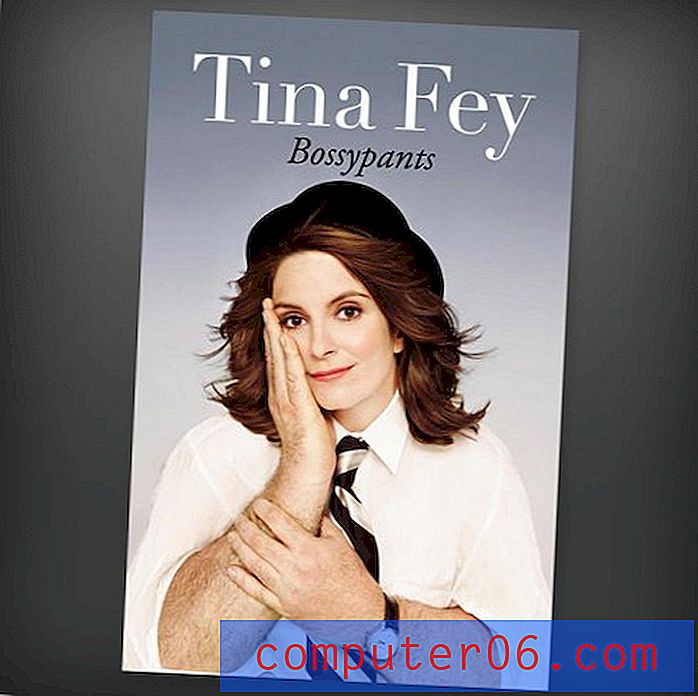Kako dodati tablicu dokumentu u Google dokumentima
Tablice i izgled mreža poput onih u programu Microsoft Excel popularni su za organiziranje i prikazivanje podataka. Mnogo je informacija puno lakše čitati, jer struktura podataka i njihova ujednačenost mogu pomoći u uklanjanju zbrke koja se može pojaviti iz podataka u drugom izgledu.
Iako se ova vrsta tablice najčešće vidi u proračunskim tablicama, to je korisno i u dokumentima. Srećom možete stvoriti tablice u Google dokumentima, nudeći tako mogućnost formuliranja podataka na taj način ako vaš dokument to zahtijeva.
Kako umetnuti tablicu Google dokumenata
Koraci u ovom članku pokazat će vam kako stvoriti tablicu u Google dokumentima. Moći ćete odrediti veličinu tablice dok je dodajete, ali kasnije ćete moći dodati ili ukloniti stupce ili retke ako ustanovite da početni izgled tablice nije odgovarao vašim potrebama.
1. korak: Prijavite se na svoj Google disk i otvorite dokument u koji želite dodati tablicu.
Korak 2: Postavite pokazivač miša na mjesto u dokumentu u koje želite ići tablicu.

Korak 3: Odaberite karticu Umetanje na vrhu prozora.
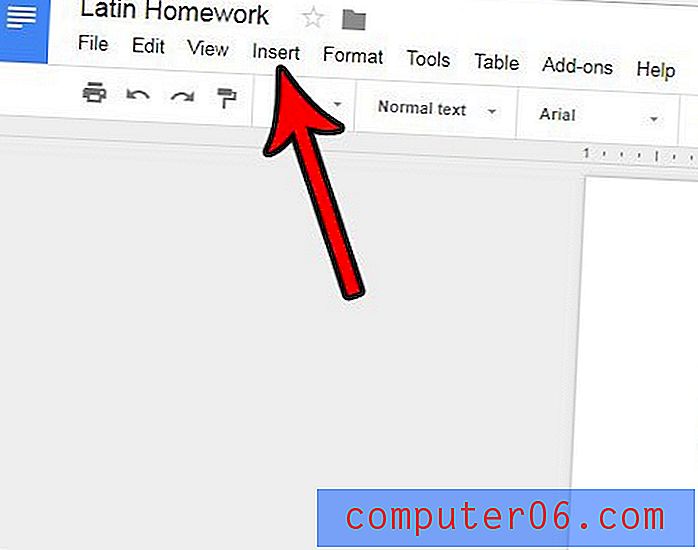
Korak 4: Odaberite opciju Tablica, a zatim odredite broj redaka i stupaca za koje želite da tablica ima. moja tablica na slici dolje će imati 4 reda i 4 stupca.
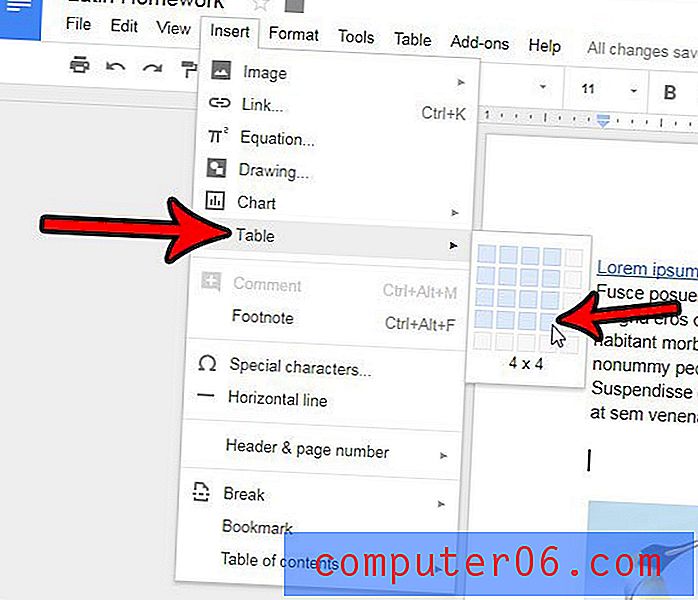
Većina mogućnosti izmjene izgleda tablice nalaze se u kartici Tablica na vrhu prozora. Imajte na umu da u tablici možete unositi i druge promjene. Na primjer, možete odrediti vertikalno poravnanje podataka u tablici ako vam se ne sviđa način na koji trenutno izgleda.